·
NordVPN для PS5, PS4 і PS3
Безпечний і швидкий VPN-сервіс для PS5 та інших консолей
Понад 7000 оптимізованих VPN-серверів для ваших ігрових потреб
Не лише консолі: одна підписка захищає до десяти пристроїв

Отримайте NordVPN для всіх своїх пристроїв
Чому варто використовувати VPN-сервіс для PlayStation
Незалежно від того, чи ви використовуєте PlayStation для перегляду контенту, ігор чи потокового передавання, існує щонайменше десять вагомих причин використовувати ігрову консоль із VPN:
Отримайте найшвидший VPN для PlayStation

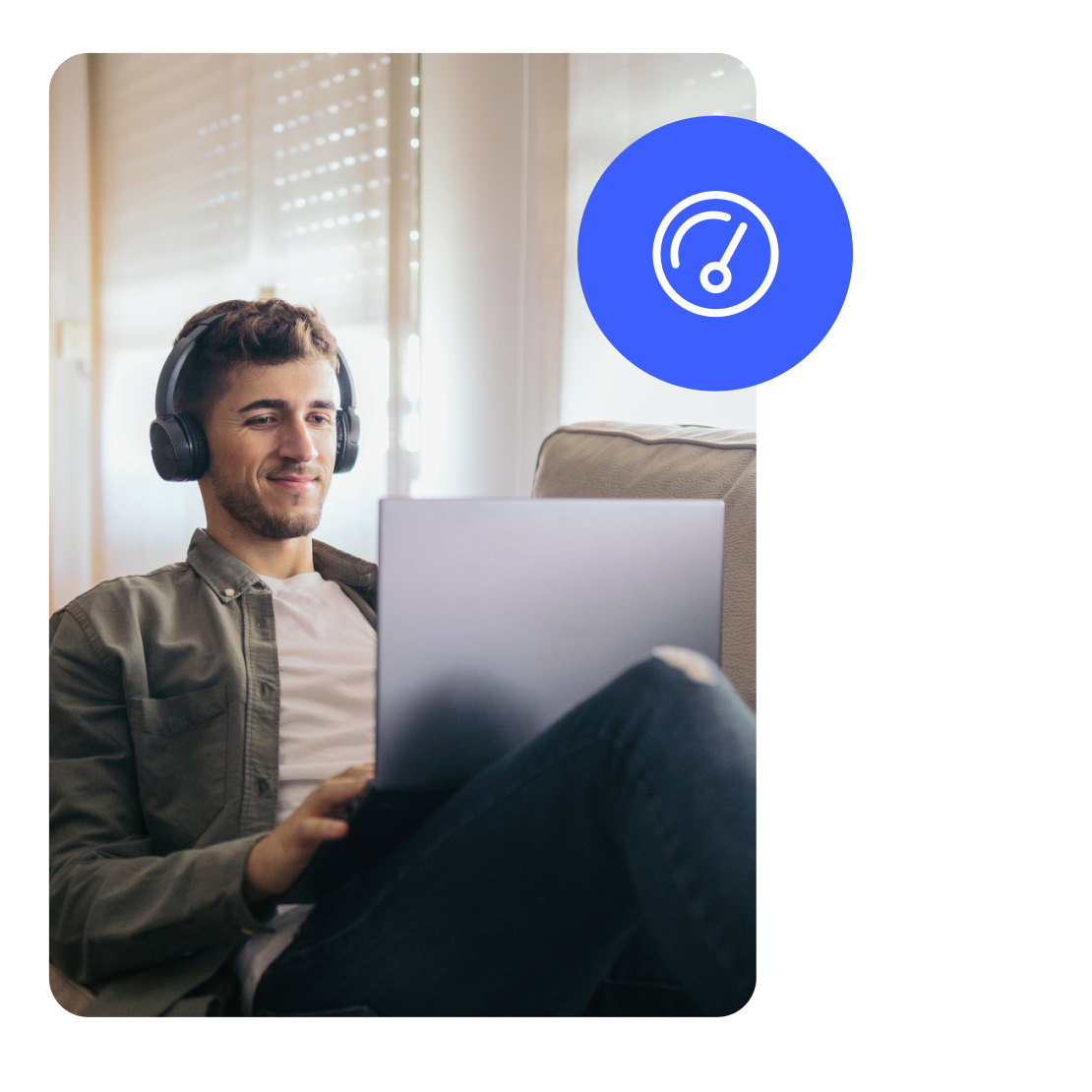
Найвища швидкість у будь-якому місці та в будь-який час
Прагнете отримати цифрову конфіденційність і додатковий захист під час ігор? Завдяки більш ніж 7000 серверам у багатьох (113) країнах по всьому світу NordVPN дає змогу приховувати IP-адресу та насолоджуватися безперебійною грою в повній безпеці.
Непокоїтеся про те, що VPN сповільнить ваше з’єднання під час ігор? Не ставте під загрозу свою безпеку заради швидкості – вибирайте офіційно найшвидший VPN-сервіс на ринку.


Шифрування нового покоління на кожному кроці
Деякі геймери використовують DDoS-атаки, щоб уповільнити ваше з’єднання. Налаштувавши NordVPN на вашій консолі PlayStation через комп’ютер Windows або маршрутизатор, ви можете насолоджуватися безперебійною грою з мінімальним ризиком DDoS-атак.
NordVPN захищає ваш онлайн-трафік за допомогою надійного VPN-шифрування – найкращого у своєму класі. Це надає вам безпрецедентний захист від стеження з боку інтернет-провайдерів і третіх сторін.
Залишайтеся в безпеці завдяки Double VPN, розширеній функції безпеки VPN, яка спрямовує ваш трафік через два VPN-сервери замість одного. Без реєстрації активності або даних сеансу ви можете грати максимально анонімно.
Як налаштувати VPN на PlayStation
Існує три способи шифрування всіх з’єднань на PlayStation за допомогою NordVPN:
Використання маршрутизатора
- 1.
Дізнайтеся, чи ваш маршрутизатор підтримує VPN. Більшість сучасних маршрутизаторів підтримують VPN-з’єднання, хоча деякі з них можуть потребувати налаштування вручну. Перевірте, чи у вас – VPN-маршрутизатор.
- 2.
Щойно ви встановите VPN-з’єднання на своєму маршрутизаторі, просто підключіть PlayStation до мережі Wi-Fi.
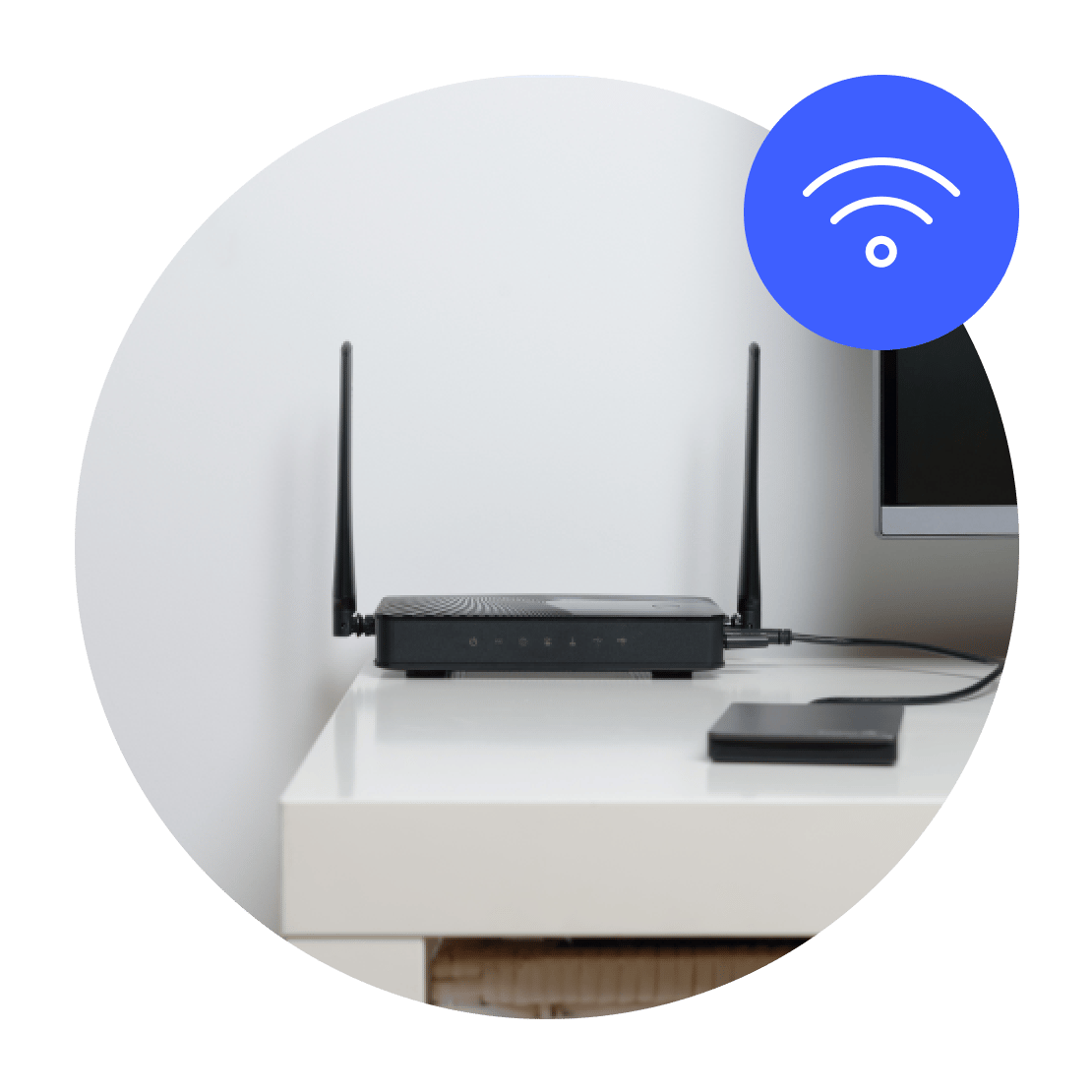
Як вибрати найкращого
VPN-провайдера для PlayStation
Швидкість
Затримки можуть зіпсувати будь-яку гру. Вибираючи VPN-провайдера зверніть особливу увагу на швидкість сервісу, щоб уникнути будь-якого обмеження пропускної здатності.
Сервери
Деякі ігри можуть бути недоступні у вашому регіоні. Велика мережа серверів дозволяє вам насолоджуватися грою, незалежно від того, чи ви в Канаді, Великобританії, Австралії або ще десь у світі.
Зручність
Простота використання – це найголовніше в наші дні. Шукайте легку програму VPN із повноцінним інтерфейсом, яка може працювати на кількох пристроях одночасно – потім ви собі за це подякуєте.
Поширені запитання

Насолоджуйтеся безпроблемною роботою в Інтернеті з NordVPN
VPN дозволить вам приховати своє місцезнаходження, отримати нову IP-адресу та необмежений доступ до Інтернету, а також насолоджуватися улюбленим контентом без жодного ризику. Якщо ви не будете задоволені на 100%, повідомте нас про це протягом 30 днів від дати придбання й отримайте повне повернення коштів.

